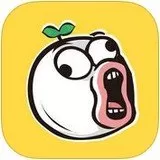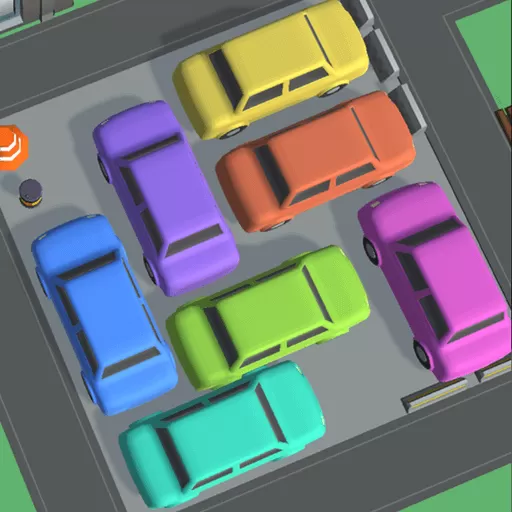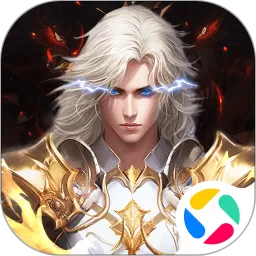用一台电脑为另一台电脑装系统
随着信息技术的不断发展,电脑已经成为我们日常生活和工作中不可或缺的工具。然而,有时候我们需要为一台电脑安装或重装操作系统,而这台电脑由于硬件故障、系统崩溃或其他原因无法直接进行安装,此时就需要借助另一台电脑来完成系统的安装工作。本文将以“用一台电脑为另一台电脑装系统”为题,结合中国地区的实际情况,详细介绍这一过程的具体步骤与注意事项。
首先,为什么会出现需要用一台电脑为另一台电脑安装系统的情况?通常有几种原因:
第一,目标电脑缺少读取安装介质的功能,比如光驱损坏,或者U盘启动无法识别;第二,目标电脑系统已损坏,不能正常启动或进入安装程序;第三,需要批量为多台电脑统一安装系统,使用另一台电脑制作安装镜像或启动盘可以提高效率。
在中国地区,由于计算机市场的多样性及用户的不同需求,用一台电脑为另一台电脑装系统的方法尤为受到重视。下面我们详细介绍这种安装方法并给出操作步骤。
一、准备工作
1. 一台可以正常使用的电脑(以下简称为“辅助电脑”),具备良好的网络环境,以便下载所需工具和系统镜像。
2. 目标电脑,即需要安装系统的那台设备。

3. 一款符合国家规定的正版操作系统镜像文件。中国地区常用的Windows系统包含Windows 10、Windows 11等,也可以选择国产操作系统如深度操作系统(Deepin)、银河麒麟等,符合安全和合规要求。
4. 外部存储设备,比如U盘、移动硬盘,容量最好在8GB以上,用于制作启动盘。
5. 做好备份工作:如果目标电脑的硬盘中有重要数据,请在安装前做好备份,以免数据丢失。
二、制作U盘启动盘
用辅助电脑下载并安装专门的启动盘制作工具,如“rufus”、“老毛桃”、“大白菜”等。这些工具支持制作Windows安装启动盘,也支持Linux及国产系统的启动盘制作。
步骤如下:
1. 插入U盘,建议格式化为FAT32格式。
2. 运行启动盘制作工具,选择已下载的操作系统ISO镜像文件。
3. 选择正确的启动模式(MBR或GPT,根据目标电脑BIOS/UEFI设置),并开始制作。
4. 制作完成后,安全弹出U盘。
三、设置目标电脑启动顺序
将制作好的U盘插入目标电脑,开机进入BIOS或UEFI设置界面。在中国市场生产的电脑普遍支持快捷键进入BIOS(如F2、Del、F12等,具体以品牌和型号为准)。
在启动设置中,将U盘设置为首选启动项,以保证电脑从U盘引导进行系统安装。
四、开始安装操作系统
重启目标电脑后,系统会自动从U盘启动进入安装界面。按提示操作即可完成系统安装,期间需注意选择合适的分区、语言、时区等基本信息。
中国用户在安装过程中要特别注意激活问题。使用正版操作系统需输入合法激活密钥,否则可能会影响系统功能,甚至面临版权风险。
五、安装后续配置
系统安装完成后,需要安装相应驱动程序,尤其是网络驱动,以确保电脑能够上网。同时,根据使用需求安装安全软件、防火墙等,提高系统安全性。
此外,配置系统更新自动下载和安装功能,及时获取微软或国产操作系统厂商发布的补丁和安全更新,防止漏洞被攻击。
六、注意事项
1. 确认使用的操作系统镜像来自正规渠道,避免下载含有病毒或恶意软件的盗版系统。
2. 在使用启动盘安装系统前,确保目标电脑硬件兼容,特别是CPU架构(如x86、ARM),以及硬盘类型(SSD、机械盘)和分区格式。
3. 中国地区由于网络环境复杂,安装后尽量使用VPN等工具访问国际互联网,确保软件更新的顺利进行。
4. 对于不熟悉操作的用户,建议寻求专业人士或售后服务帮助,避免误操作导致数据永久丢失或硬件损坏。
总结来说,利用一台辅助电脑为另一台电脑安装操作系统,在中国地区已经是一种普遍且实用的技术手段。这种方法不仅解决了目标电脑无法启动或读取安装介质的难题,也便于批量维护和管理电脑资源。只要按照上述步骤操作,并注意相关细节,相信广大用户都能顺利完成系统安装,提升电脑使用体验。
版权声明:用一台电脑为另一台电脑装系统是由宝哥软件园云端程序自动收集整理而来。如果本文侵犯了你的权益,请联系本站底部QQ或者邮箱删除。